8、滤镜-渲染-光照效果。


9、新建图层3,其它图层不可见,椭圆工具+shift 画正圆,填红色,偏暗。
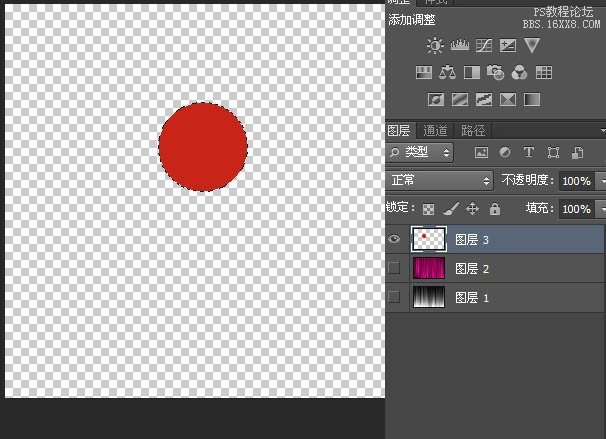
10、滤镜-杂色-添加杂色。
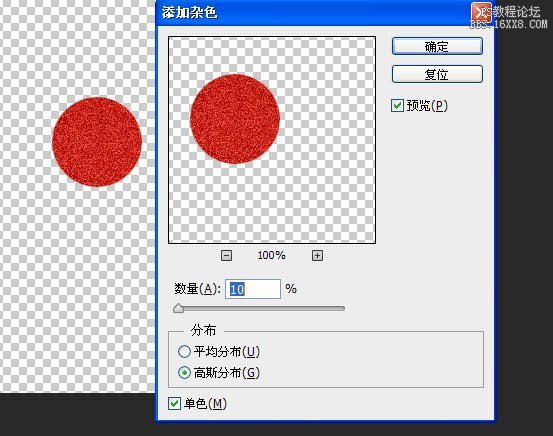
11、图层样式-浮雕效果。
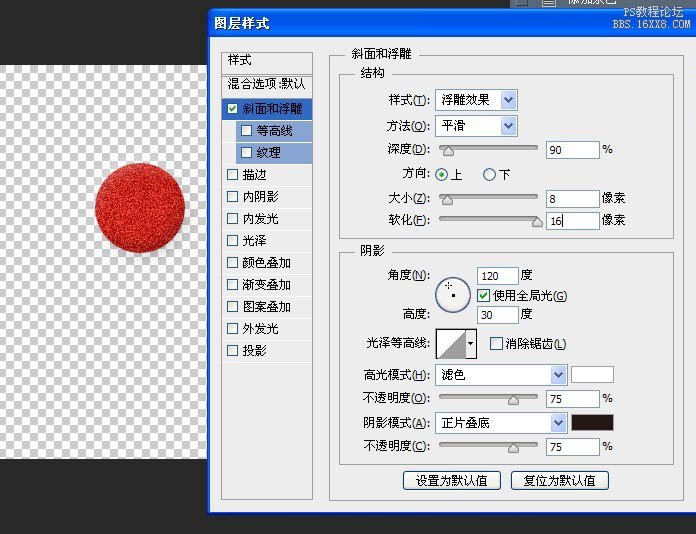
12、载入选区,新建图层4,径向渐变,图层改为叠加。


13、新建图层5,椭圆,渐变。


8、滤镜-渲染-光照效果。


9、新建图层3,其它图层不可见,椭圆工具+shift 画正圆,填红色,偏暗。
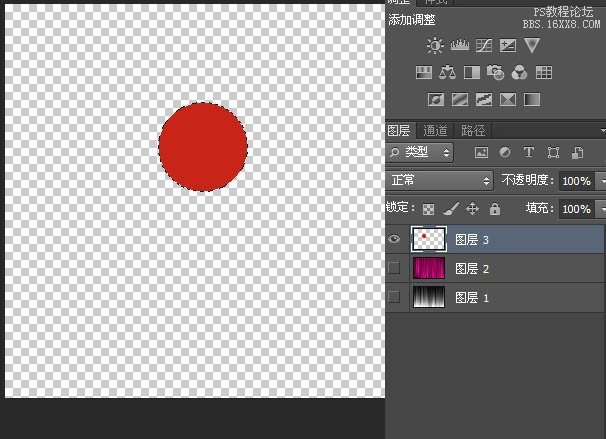
10、滤镜-杂色-添加杂色。
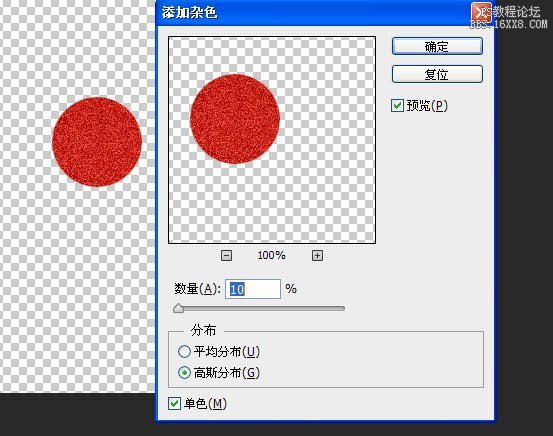
11、图层样式-浮雕效果。
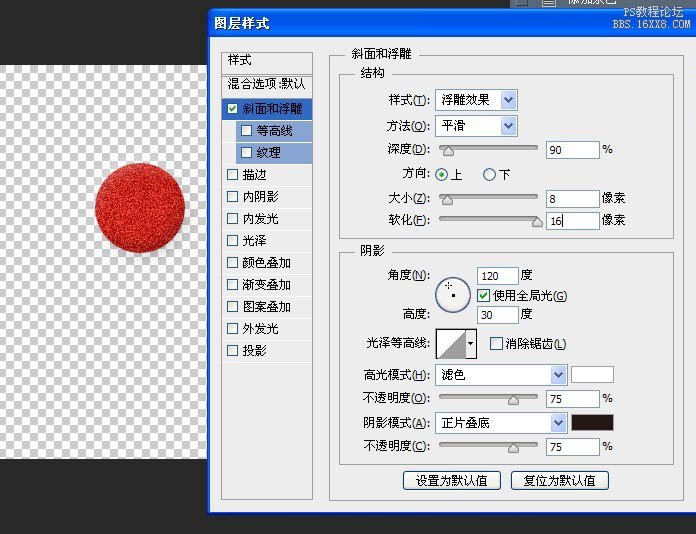
12、载入选区,新建图层4,径向渐变,图层改为叠加。


13、新建图层5,椭圆,渐变。


上一篇:ps cc制作人像简影效果教程
下一篇:美发教程!利用ps改变头发颜色。